Что делать, если вам нужно изменить DPI изображения для определенной задачи, например, подготовки к печати или загрузки на веб-сайт? Настройка DPI изображения имеет важное значение для обеспечения правильного баланса между качеством изображения и размером файла. В этом руководстве мы рассмотрим, как изменить DPI изображения с помощью AVAide Image Upscaler для увеличения DPI и Adobe Photoshop для его уменьшения, что поможет вам достичь идеального разрешения для любых целей.
Часть 1. Как проверить DPI изображения
DPI относится к разрешению принтера и имеет важное значение для общего качества печатных изображений. Поэтому для получения высококачественных изображений, которые будут хорошо печататься, важно проверить DPI. Существует три способа проверить DPI изображения: Photoshop, Windows и Mac.
Метод 1: Проверка DPI в Photoshop
Проверка DPI в Photoshop — это быстрый и простой способ убедиться, что ваше изображение имеет правильное разрешение для высококачественного вывода или печати. Выполните следующие действия:
Шаг 1Запустите приложение Photoshop на своем компьютере.
Шаг 2Идти к Файл > Открыть изображение и выберите файл, который хотите открыть.
Шаг 3После того, как изображение окажется в рабочей области, нажмите Изображение > Размер изображения.
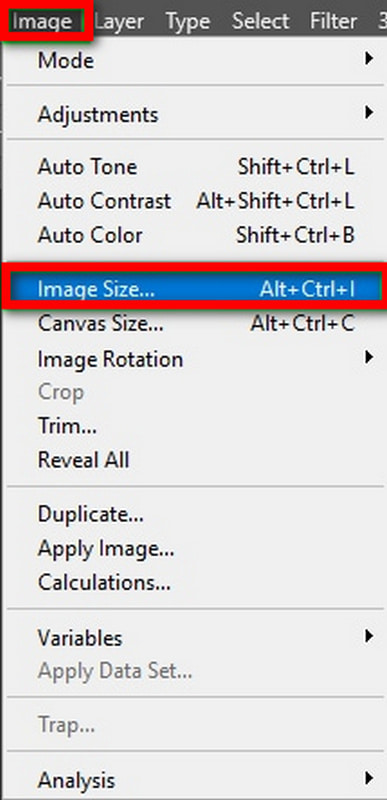
Шаг 4В этом диалоговом окне с надписью Размер изображения, вы увидите DPI в разделе «Разрешение в пикселях/дюйм».

Метод 2: Проверка DPI в Windows
Для пользователей Windows проверьте dpi изображения напрямую, используя свойства файла. Этот метод быстрый и простой, позволяющий выполнять операцию без дополнительных вспомогательных программ.
Подробная процедура:
Шаг 1Перейти к Файл и откройте файл изображения.
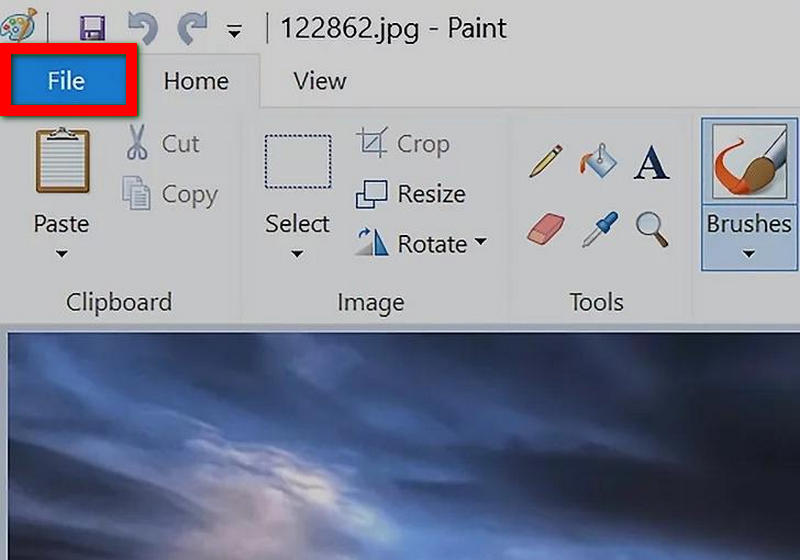
Шаг 2Щелкните правой кнопкой мыши по изображению и выберите Характеристики.
Шаг 3в Характеристики окно, нажмите на Подробности вкладка
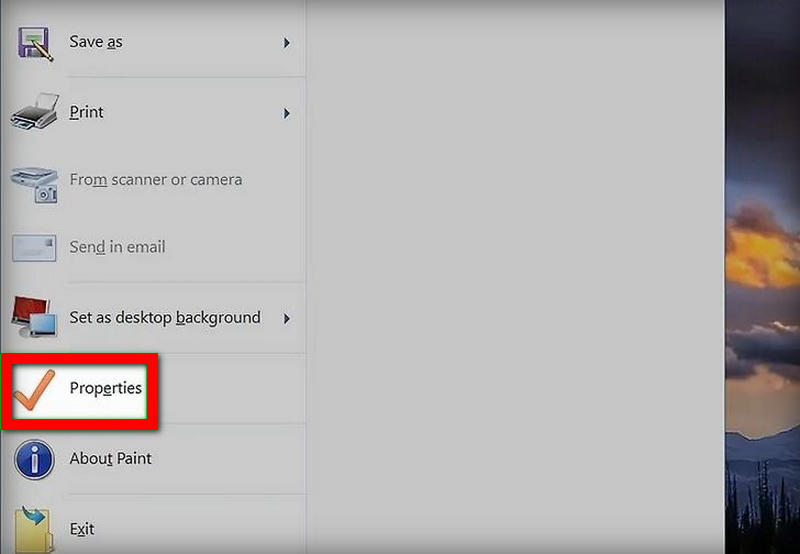
Шаг 4Эти изменения в разрешении можно найти в разделе «Разрешение», где DPI будет указан как горизонтальное и вертикальное разрешение.
Метод 3: Проверка DPI на Mac
Пользователи Mac могут использовать приложение Preview для проверки dpi изображения, и оно работает безупречно. Это дает вам быстрый способ увидеть разрешение изображения, чтобы вы знали, что оно будет напечатано или использовано в высоком качестве.
Подробная процедура:
Шаг 1Найдите в Finder место хранения файла изображения.
Шаг 2Щелкните или щелкните, удерживая клавишу Control, по изображению, а затем Открыть с помощью > Предварительный просмотр.
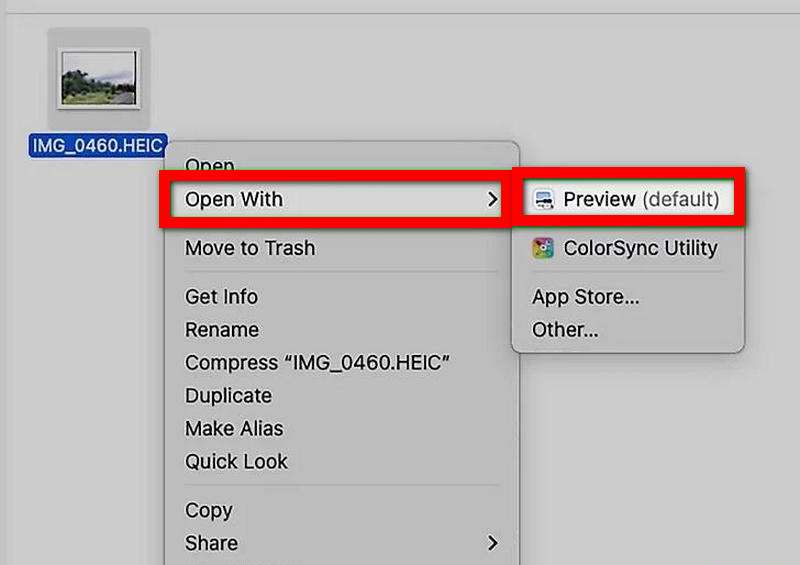
Шаг 3Идти к Инструменты > Показывать Инспектор для отображения предварительного просмотра.
Шаг 4Перейдите в окно инспектора и нажмите Общая информация. Там будет отображаться общее разрешение.
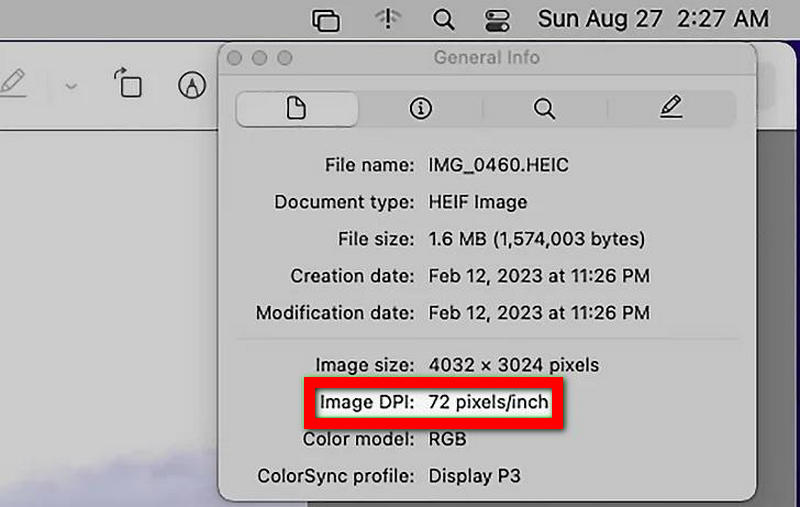
Часть 2. Как изменить DPI изображения
Что делать, если вам нужно изменить DPI изображения, потому что этого требуют требования проекта? Изменения, внесенные в DPI, могут быть направлены на улучшение качества изображения для печати или уменьшение размеров изображения для использования в Интернете. Если вы увеличите DPI, будут более мелкие детали, чем при более низком значении; аналогично, уменьшение DPI поможет сжать размер изображения для использования на цифровом объекте. Ниже приведены практические шаги по увеличению или уменьшению DPI ваших изображений.
1. Увеличьте разрешение изображения
Бывают ситуации, когда вам необходимо увеличить DPI изображения. К счастью, AVAide Image Upscaler приходит на помощь. Кроме того, чья единственная миссия — улучшить качество изображения и увеличить размеры и совершенство изображений Surtout, этот инструмент на базе ИИ также полезен для повышения DPI, когда это необходимо для высококачественных отпечатков или разрешений.
Подробная процедура:
Шаг 1Перейдите в AVAide Image Upscaler и выберите Выберите фото функция загрузки изображения, требующего улучшения.
Шаг 2После загрузки выберите уровень масштабирования из 2×, 4×, 6×, или 8×, что приведет к изменению размера изображения или DPI.

Шаг 3В AVAide реализована технология искусственного интеллекта, которая оптимизирует качество изображения, устраняет размытость и повышает четкость деталей при выборе значения масштабирования.
Шаг 4После масштабирования нажмите Сохранять чтобы загрузить новое улучшенное изображение с высоким разрешением на свой компьютер.
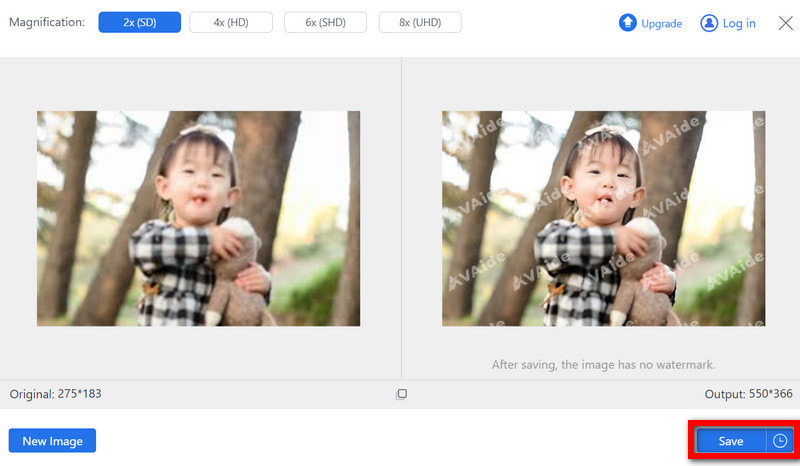
- Это легко улучшает качество изображения при этом улучшено масштабирование до 8-кратного, что делает его идеальным для значительного увеличения DPI.
- Он поддерживает форматы JPG, BMP и JPEG, что позволяет работать с различными типами изображений.
- Результаты получаются чистыми и не имеют водяных знаков, что делает их идеальными для коммерческого применения.
- Это бесплатный и безопасный инструмент, доступ к которому можно получить через любой интернет-браузер без дополнительных затрат.
Преимущества увеличения DPI изображения:
• Улучшенное качество печати: Благодаря высокому разрешению DPI отпечатанные изображения всегда будут четкими и детализированными, обеспечивая необходимое профессиональное качество, особенно для крупноформатных отпечатков.
• Лучшая ясность: Можно с уверенностью сказать, что разрешение изображений значительно улучшилось, учитывая тот факт, что с ростом DPI улучшается и качество изображения.
• Сохранение деталей: При более высоком разрешении сохраняются мелкие элементы, что имеет основополагающее значение в фотографии и дизайне, поэтому ничего важного не теряется.
• Улучшенные впечатления от просмотра: Для отображения на цифровых экранах с высоким разрешением восприятие изображений еще больше улучшается за счет увеличения DPI, что устраняет пикселизацию.
• Профессиональные стандарты: Во многих секторах, например, в издательском деле и рекламе, для профессиональных стандартов требуются изображения с высоким разрешением, что позволяет подготовить рынок труда к работе.
2. Уменьшить разрешение изображения
Уменьшение DPI изображения полезно, когда вам нужно более низкое качество изображения, файлы меньшего размера или изображения для использования в Интернете, где не требуется высокое качество печати. Adobe Photoshop позволяет легко уменьшить DPI изображения, не влияя на его размеры или четкость для цифрового просмотра.
Подробная процедура:
Шаг 1Запустите Adobe Photoshop, затем сделайте снимок, перейдя в >. Перейдите в верхнее меню и нажмите на Размер изображения.

Шаг 2Чтобы уменьшить DPI без изменения размеров пикселей, убедитесь, что флажок Resample не установлен.
Шаг 3Если требуется изменить и DPI и размер, см. изображения меньших размеров. Вы проверите ресамплинг рамку и измените ее размер по ширине и высоте.
Шаг 4После того, как соответствующий DPI будет уменьшен, нажмите кнопку В ПОРЯДКЕ вкладку, после чего перейти к Файл Сохранить как и сохраните отредактированное изображение.
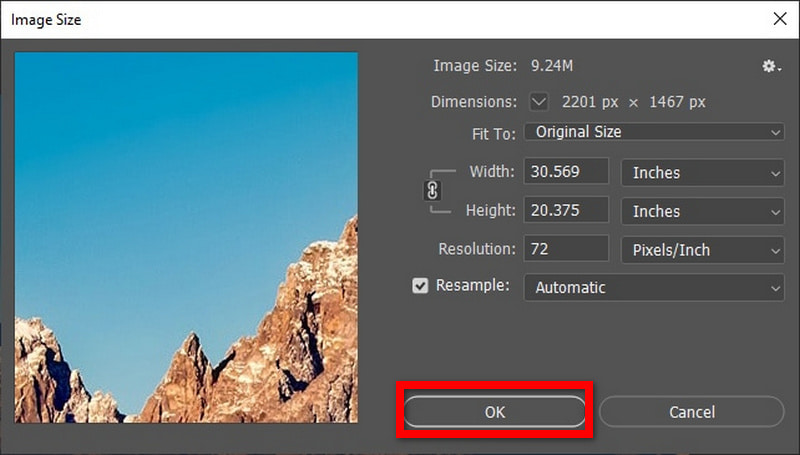
Преимущества снижения DPI изображения:
• Эффективное управление размером изображения: Прежде всего, Maiya снижает разрешение, и размер файла становится меньше; следовательно, он больше подходит для использования в Интернете или отправки другим людям.
• Меньшее разрешение и DPI: Отправьте изображение с другим разрешением для телевидения и журналов, но сохранив качество картинки на экране.
• Неразрушающее редактирование: Редактирование изображений в Photoshop уменьшает dewy и, таким образом, когда используется только, скажем, 72 dpi. Это означает, что при оптимизации изображения для передачи передача и более мелкие детали, такие как маски обрезки, не приведут к размытию изображения или появлению пикселизированных областей.
В заключение следует отметить, что способность проверьте DPI изображения и вносить изменения в него очень важно, если оптимальное качество изображения должно быть помещено на печать или в Интернет. В обоих случаях пользователи могут найти простые и эффективные средства, нужно ли использовать AVAide Image Upscaler для увеличения DPI или уменьшить его с помощью Adobe Photoshop. Увеличение DPI изображения приводит к более четким и детализированным изображениям, в то время как его уменьшение позволяет уменьшить размер файла без потери цифрового качества. Когда вы контролируете такие навыки, можно представлять изображения, которые соответствуют любым требованиям.

Наша технология искусственного интеллекта автоматически улучшит качество ваших изображений, удалит шум и исправит размытые изображения в Интернете.
ПОПРОБУЙ



